"M365 et le syndrome Covid-19" | L'aggravation du chaos dans la gestion de fichiers ?
- fpoireau
- 5 mai 2021
- 6 min de lecture
Avec la pandémie Covid-19, le nombre d'utilisateurs de Ms Teams a quasiment triplé : Satya Nadella a ainsi annoncé fin avril 2021 que le nombre d'utilisateurs de Ms Teams avait dépassé les 145 millions d'utilisateurs quotidiens (source : https://office365itpros.com/2021/04/28/teams-hits-145-million/).
Depuis l'adoption en masse de Ms Teams, se pose maintenant la question de la gestion des fichiers car, de ce fait, le nombre d'utilisateurs de SharePoint, potentiellement ou réellement, n'a jamais été aussi élevé. Par cette intro, je me permets d'émettre toujours une réserve quant à l'utilisation effective de l'onglet Fichiers de Ms Teams, le logiciel étant principalement utilisé pour ses fonctionnalités de remplacement de Skype For Business actuellement. Dans ce billet, je prends toute de même l'hypothèse que Ms Teams est adopté pour ses fonctionnalités de collaboration et pas uniquement pour ses fonctionnalités de communication. Se pose alors la question : "Quand utiliser l'onglet fichiers d'une équipe Ms Teams ?"
Cette question concerne directement SharePoint puisque ces fichiers sont -techniquement parlant- stockés sur un site SharePoint sous-jacent à l'équipe Ms Teams (sur l’onglet fichiers, cliquer dans le ruban de fonctionnalités sur "Ouvrir dans SharePoint" pour s'en rendre compte).
Cette question se pose également dans le contexte d'une migration des serveurs de fichiers, migration qui a souvent accompagné la mise en télétravail forcée d'une grande partie du monde du travail bureautique. Cette pandémie a, en effet, accéléré la migration de très nombreux serveurs de fichiers sur M365 et a fait donc se poser bon nombre de questions sur la destination des fichiers : équipe Ms Teams, site SharePoint sans Teams, OneDrive for Business, sans compter que vous pouvez également "sortir de M365" en considérant l'option "Azure Fichiers" pour stocker et partager des fichiers de façon hautement sécurisée.
En dehors des aspects financiers des différentes solutions, quelles sont les considérations à prendre en compte pour éviter de provoquer un chaos dans la gestion de fichiers au niveau des utilisateurs ?
Je vous propose 3 temps d'analyse concernant Microsoft 365, SharePoint et la gestion de fichiers : les usages, la gestion des risques et de la gouvernance, et enfin, l'adoption utilisateur évidemment.
Microsoft 365 : pour quels usages ?
Dans les tomes 1 & 2 de "Adopter SharePoint sans développer", j'avais déjà détaillé l'approche d'adoption de SharePoint, OneDrive et Ms Teams par les usages. Ci-dessous un résumé.
OneDrive For Business et la gestion de fichiers
OneDrive For Business correspond à l'espace de stockage personnel de documents du collaborateur ; même si les documents qui y sont stockés demeurent sous la propriété et la responsabilité de l'organisation, OneDrive peut être considéré comme la zone de sauvegarde "Cloud" de l'emplacement du disque "c://Mes Documents" et techniquement parlant, OneDrive for Business, c'est la bibliothèque de documents d'un site SharePoint personnel.
Par conséquent, OneDrive est plus qu'un simple outil de stockage en ligne de type "Drive" ou "Box", puisqu'une collaboration ponctuelle avec 1 ou 2 collègues est tout à fait possible, avec des fonctionnalités de coédition et de suivi de version. Ces fonctionnalités permettent aisément de positionner OneDrive comme une zone de préparation de document, avant que ce document ne soit ensuite déplacé dans Ms Teams et SharePoint pour d'autres usages, que je vais rappeler rapidement.
Ms Teams et la gestion de fichiers
Ms Teams est le hub collaboratif de Microsoft 365. On retrouve dans une équipe Ms Teams les autres membres d'un groupe de collaboration, pour travailler sur des fichiers (coédition et historique de versions possibles également) mais pas seulement. Ce temps de collaboration peut être éphémère, le temps de finaliser un document (avec ou sans flux de validation) ou le temps d'un projet (nouveau modèle d'équipe Ms Teams). Même si on peut prévoir de modifier les autorisations pour utiliser Ms Teams pour publier des documents terminés (Cf. le billet de blog sur www.adopteunteams.com dédié à l'utilisation de Teams pour gérer le Procès-Verbal de réunion), cet usage implique actuellement de réaliser un paramétrage de ses autorisations SharePoint : comme nous allons le voir ci-dessous, SharePoint reste l'outil de gestion de fichiers principal dans Microsoft 365.
SharePoint et la gestion de fichiers
SharePoint reste, dans Microsoft 365, l'endroit tout indiqué pour "stocker des fichiers", i.e. pour les publier ou les archiver. Les fonctionnalités collaboratives concernant la gestion de fichiers de SharePoint permettent à Ms Teams d'être un hub collaboratif, qui agrège des logiciels et leurs fonctionnalités. Historiquement outil de Gestion Electronique de Documents, SharePoint s'est ensuite mué, depuis son édition 2010, en outil d'intranet, revitalisé par l'interface utilisateur "Moderne". Parmi les nouveautés concernant SharePoint, les récents billets de blog expliquant le Project Cortex ou Microsoft Viva sont la preuve du regain d'intérêt de Microsoft à offrir, à ses utilisateurs M365, des fonctionnalités de gestion de la connaissance (KM) basées sur l'IA et Office Graph : cette nouvelle génération de fonctionnalités est appuyée par de nouveaux modèles de site annoncés en ce milieu d'année 2021, dédié à la valorisation du savoir et au modèle d'organisation apprenante.
Si en revanche vous souhaitez migrer la plus grosse quantité de vos fichiers en une simple archive, l'option Azure Fichiers constitue une opportunité de réduire le coût de stockage.

Microsoft 365 : la gouvernance et la gestion des risques ?
Voyons maintenant si la gestion des risques documentaires peut influer sur le choix de privilégier OneDrive for Business, MS Teams ou OneDrive.
Comme je l'ai écrit dans le tome 3 de "Adopter SharePoint sans développer", le centre de sécurité et de conformité est au service de la gestion des risques documentaires de votre organisation : que vous deviez gérer de la donnée sensible sur l'un ou l'autre des 3 outils, pour ce qui concerne la gestion de fichiers dans M365, c'est SharePoint ! Un grand nombre de fonctionnalités viennent totalement surpasser ce que permettaient les éditions SharePoint Server, à tel point que vos données sensibles n'ont probablement jamais été autant en sécurité que sur des serveurs externalisés, qu'elles soient sur OneDrive for Business, Ms Teams, SharePoint, sans oublier Azure Fichiers. Evidemment, SharePoint ayant vocation à recevoir des actions de paramétrage pour faire d'une bibliothèque de documents une véritable GED métier avec des règles de gouvernance dignes d'un progiciel "Métier", ma préférence ira vers SharePoint, que l'on pourra, si on le souhaite, exposer en tant qu'application métier jusque dans Ms Teams.

Microsoft 365 : l'adoption utilisateur ?
Le dernier point, et pas des moindres, concerne l'adoption des utilisateurs. Pour un utilisateur, passer du serveur de fichiers à Microsoft 365, cela ne doit pas consister à une expérience de migration technique et plus de clics. Or, je retrouve là malheureusement l'effet COVID-19, catalyseur de cette approche simpliste de la migration, qui va créer du chaos si on l'aborde comme un simple versement dans un nouveau contenant, sans une stratégie d'adoption utilisateur. En effet, généralement, le chemin le plus court choisi par les maîtres d'œuvre de la migration sur M365 est l'expérience cible qui doit ressembler le plus possible à la navigation par l'explorateur de fichiers Windows, sous prétexte que les utilisateurs naviguent dans les serveurs de fichiers depuis plus de 30 ans pour les plus anciens.
En revanche, valider cette approche va faire plus de mal que de bien car il va ensuite être compliqué de se défaire de cette approche fonctionnellement appauvrie : le mode "tout-synchroniser sur le PC", à savoir OneDrive, Ms Teams et SharePoint, comme si les utilisateurs utilisaient un simple Drive ou Box, ne va absolument pas servir l'adoption utilisateur.
Adopter M365, à l'échelle et sur la durée, pour tirer parti de ses promesses de productivité, implique une révolution en termes d'usage qu'il va falloir inspirer aux utilisateurs de la solution, en partant de leur auto-diagnostic : c'est là que des outils de Mind Mapping ou d'idéation comme WhiteBoard, Mural ou Klaxoon -que j'utilise ci-dessous- vont servir de support à la projection des nouveaux usages concernant la gestion de fichiers.

Merci à Alexis Greff (profil LinkedIn) pour les très efficaces "Boards Klaxoon" qu'il m'a composés ;)
Avant la crise du COVID-19, il était fréquent de trouver des clients qui n'avaient que pour principale approche d'adoption de M365 de reproduire la navigation dans les serveurs de fichiers, syndrome que j'appelais "SharePoint en mode Serveur de fichier".
Avec l'urgence des réponses à apporter pour continuer le travail bureautique pendant la crise du COVID-19, je n'hésite pas à rebaptiser ce syndrome "Covid-19" et à rassurer sur le fait qu'il reste tout à fait possible de refaire le chemin d'adoption de Microsoft 365 pour en tirer la meilleure adoption, en définissant les usages optimisés de SharePoint, OneDrive et de Teams, en y apportant les réponses adaptées en termes de formation et de conception de solutions documentaires sur-mesure.









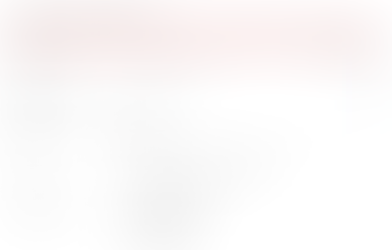





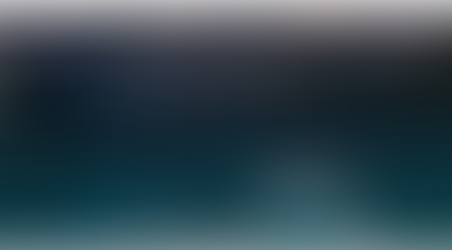

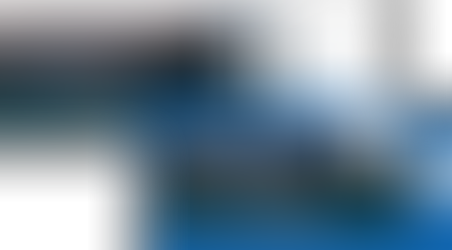













Commentaires